airdroid如何永久免root AirDroid免
作者:劲途小五 时间:2024-10-10 15:10:03
随着科技的发展,远程控制手机已经成为可能。然而,很多远程控制软件需要对手机进行root操作,这不仅增加了操作的复杂性,还可能带来一定的风险。幸运的是,有了AirDroid这款软件,我们可以轻松实现免root的远程控制。
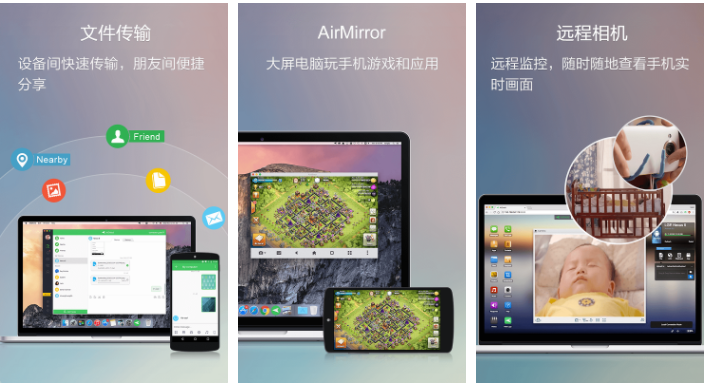
一、准备工作
在使用AirDroid进行免root操作之前,你需要确保已经完成了以下准备工作:
在被控制的手机上下载安装AirDroid软件。你可以在应用商店中搜索“AirDroid”并下载安装。
在控制端设备(如电脑)上下载并安装AirDroid客户端。你可以在AirDroid的官方网站上下载适合你的操作系统版本的客户端。
二、开启USB调试模式
为了实现远程控制,你需要在被控制的手机上开启USB调试模式。具体操作步骤如下:
打开手机设置,找到“关于手机”选项。
在“关于手机”中找到“内部版本号”,并连续多次点击,直到看到“您现在处于开发者模式的提示”。
退出设置,找到“开发者选项”,进入后找到“USB调试”,点击开启即可。
注意:不同的手机品牌可能开启USB调试模式的方式有所不同,请根据你自己的手机型号进行相应操作。
三、连接手机和电脑
使用USB线将手机和电脑连接起来,然后在电脑上打开AirDroid客户端。在弹出的窗口中,选择“仅充电”模式。如果手机上弹出“是否允许USB调试”的提醒,勾选“始终允许使用这台计算机”,然后点击“确定”。
四、设置AirDroid
在被控制的手机上打开AirDroid软件,并登录你的AirDroid账号。如果没有账号,可以在登录界面点击“注册”选项进行注册。
登录后,进入到AirDroid的操作界面。点击“安全及远程控制设置”,找到“远程控制”选项,点击打开远程控制权限。按照提示,下载安装插件。
五、实现远程控制
在控制端设备上,打开AirDroid客户端,登录与手机相同的AirDroid账号。在软件操作的界面上,找到设备列表,选择你要控制的手机名称。点击后选择“远程控制”,被控制手机的界面就会出现在控制端的设备上。
此时,你就可以直接在控制端设备上操作被控制的手机了。你可以进行屏幕触摸、文件传输、短信发送、应用管理等操作,就像操作自己的手机一样。
六、注意事项
在使用AirDroid进行远程控制时,请确保网络连接稳定,以保证操作的流畅性。
为了保护隐私和安全,建议在使用远程控制功能时,只进行必要的操作,并避免访问敏感信息。
虽然AirDroid可以实现免root的远程控制,但部分功能可能需要root权限才能正常使用。如果你需要使用这些功能,请先进行root操作。
通过以上步骤,你已经成功掌握了AirDroid免root操作的方法。
以上教程是由二师兄下载 www.esxxz.com 收集和整理,欢迎大家收藏和分享!

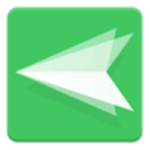 AirDroid
AirDroid AirDroid
AirDroid AirDroid Remote Support
AirDroid Remote Support AirDroid
AirDroid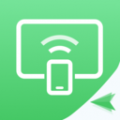 AirDroid Cast
AirDroid Cast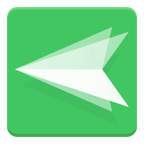 AirDroid-远程控制手机软件
AirDroid-远程控制手机软件 AirDroid
AirDroid 如何购买比特币版APP()安装安卓/苹果通用v7.6
如何购买比特币版APP()安装安卓/苹果通用v7.6 生意如何进销存
生意如何进销存 如何追到富婆书本图片
如何追到富婆书本图片 如何让孩子安全上网与家庭教育观后感
如何让孩子安全上网与家庭教育观后感 四川电视台经济频道《如何培养孩子的学习习惯与方法》观后感
四川电视台经济频道《如何培养孩子的学习习惯与方法》观后感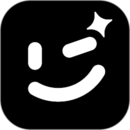 wink 永久免费版
wink 永久免费版 七星虚拟机永久会员版
七星虚拟机永久会员版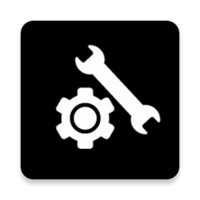 画质助手120帧+超广角 免费永久
画质助手120帧+超广角 免费永久 画质助手120帧 免费永久
画质助手120帧 免费永久 画质助手120帧 永久免费版
画质助手120帧 永久免费版 黄鸟抓包 免root版
黄鸟抓包 免root版 七星虚拟机 root版本
七星虚拟机 root版本 gg修改器免root
gg修改器免root 幻影WIFI 免root版
幻影WIFI 免root版 root大师本(iroot)
root大师本(iroot)








